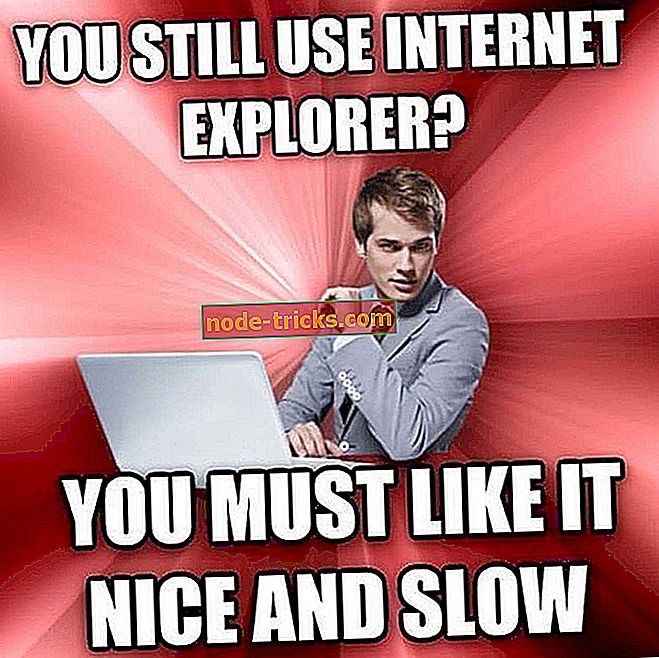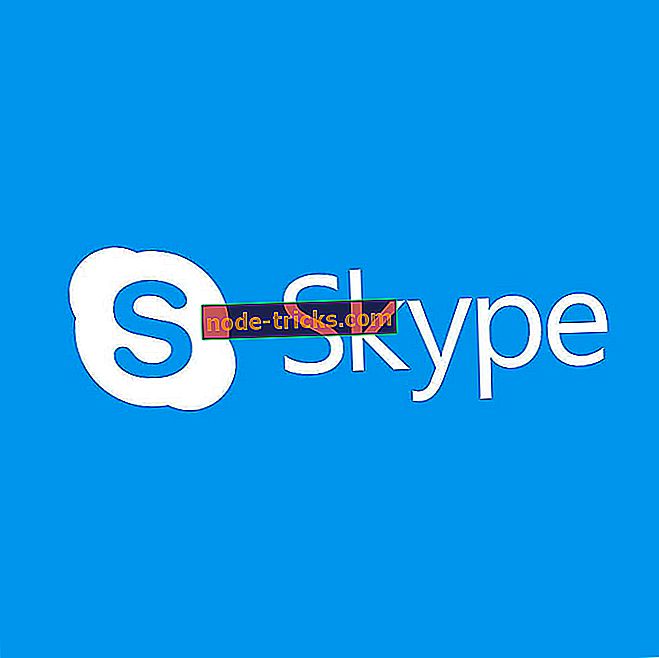ИСПРАВЛЕНИЕ: Мой компьютер с Windows не может распознать мой iPod
IPod - это одна из трех категорий устройств Apple iOS, которую вы можете подключить к настольному компьютеру или ноутбуку Windows. Тем не менее, некоторые пользователи заявляют на форумах, что их ПК с Windows 10 не распознают подключенные iPod. Следовательно, они не могут передавать файлы со своих iPod. Это несколько разрешений, которые могут исправить рабочий стол Windows 10 или ноутбук, который не распознает iPod.
Почему мой компьютер не распознает мой iPod?
- Подключите iPod к альтернативному USB-слоту
- Запустите средство устранения неполадок оборудования и устройств
- Обновите программное обеспечение iTunes
- Установите или обновите драйверы iOS с помощью установщика драйверов CopyTrans
- Выберите опцию Включить использование диска
1. Подключите iPod к альтернативному USB-слоту
Во-первых, убедитесь, что с разъемом USB, к которому вы подключили iPod, ничего не происходит. Попробуйте подключить iPod к альтернативному порту USB. Однако не подключайте iPod к USB-концентратору. Кроме того, подключите iPod с помощью другого USB-кабеля, если он у вас есть. Обратите внимание, что ваше устройство также должно быть включено и на домашнем экране, когда вы подключаете его.
2. Запустите средство устранения неполадок оборудования и устройств.
Средство устранения неполадок, связанных с оборудованием и устройствами, может устранять проблемы с внешними устройствами. Таким образом, средство устранения неполадок может предоставить некоторые разрешения для iPod, которые Windows и iTunes не распознают. Вы можете использовать это средство устранения неполадок следующим образом.
- Сначала подключите iPod к настольному компьютеру или ноутбуку с Windows 10.
- Откройте Cortana, нажав его Тип здесь, чтобы найти кнопку на панели задач.
- Введите ключевое слово «устранение неполадок» в поле поиска Cortana.
- Затем вы можете выбрать Устранение неполадок, чтобы открыть приложение «Настройки», как на снимке ниже.

- Выберите «Оборудование и устройства», чтобы нажать кнопку « Запустить средство устранения неполадок» .

- Затем вы можете исправить обнаруженные проблемы с помощью средства устранения неполадок, выбрав его параметр Применить это исправление .
3. Обновите программное обеспечение iTunes
Медиаплеер iTunes предоставляет драйверы iOS, необходимые для распознавания устройств Apple на настольных компьютерах и ноутбуках с операционной системой Windows 10. Таким образом, вам может потребоваться обновить iTunes, чтобы обеспечить обновление драйверов. Кроме того, устаревшая версия iTunes может не поддерживать все последние версии iPod. Чтобы проверить наличие обновлений iTunes, нажмите « Справка» в iTunes и выберите « Проверить наличие обновлений» .
Кроме того, вы можете попробовать переустановить медиаплеер. Это обеспечит вам свежую копию последней версии iTunes. Вы можете переустановить iTunes следующим образом.
- Нажмите клавишу Windows + горячую клавишу X и выберите в меню « Выполнить» .
- Введите «appwiz.cpl» в «Выполнить» и нажмите кнопку « ОК» .

- Выберите iTunes и нажмите « Удалить» .
- Вам также необходимо удалить другое программное обеспечение Apple перед переустановкой iTunes. Удалите Apple Software Update, Apple Mobile Device Support, Bonjour и 32- и 64-разрядные пакеты поддержки приложений Apple в указанном порядке.
- Затем перезапустите Windows 10.
- Нажмите кнопку « Получить приложение» на этой веб-странице, чтобы переустановить iTunes.
Если вы не можете обновить iTunes на своем компьютере с Windows 10, это руководство по устранению неполадок предлагает вам ряд полезных решений для устранения проблемы.
4. Установите или обновите драйверы iOS с помощью установщика драйвера CopyTrans
CopyTrans Driver Installer - это программа, которая устанавливает и обновляет драйверы iOS, необходимые для Windows 10 для распознавания устройств Apple. Таким образом, это установит отсутствующие драйверы iOS или обновит их по мере необходимости. Однако обратите внимание, что вам также необходимо удалить iTunes из Windows, чтобы установить драйверы с помощью CopyTrans Driver Installer. Вот как вы можете использовать CopyTrans Driver Installer в Windows 10.
- Нажмите кнопку « Загрузить» на этой веб-странице, чтобы сохранить CopyTrans ZIP в Windows.
- Откройте CopyTrans ZIP в проводнике.
- Нажмите кнопку « Извлечь все», чтобы открыть окно «Извлечь сжатый».

- Нажмите « Обзор», чтобы выбрать путь к папке для извлечения ZIP-архива, а затем нажмите «Извлечь».
- Откройте окно установщика драйвера CopyTrans из его распакованной папки.
- Затем вы можете выбрать опцию Автоматическая установка для установки драйверов iOS, если iTunes не установлен.
- Вы можете установить iTunes после использования установщика драйвера CopyTrans, если хотите.
5. Выберите опцию Включить использование диска
Некоторые пользователи iPod исправили нераспознанные устройства iPod, выбрав опцию «Включить использование диска» в iTunes. Это настройка, которая позволяет использовать iPod в качестве внешнего устройства хранения данных при подключении к iTunes. Вы можете выбрать эту опцию следующим образом.
- Подключите iPod к ноутбуку или десктопу Windows 10.
- Выберите значок iPod в верхнем левом углу iTunes.
- Нажмите Сводка в левой части окна.
- Затем установите флажок Включить использование диска .
Это несколько разрешений, которые могут исправить необнаруженный iPod, чтобы вы могли передавать файлы. Если ваш настольный компьютер или ноутбук не распознает ваш iPhone, проверьте этот пост для дальнейших решений.